블로그 운영팁 8. 구글 퍼블리셔로 애드센스 수익 및 통계확인하기
티스토리 블로그를 운영하시는 분들이라면, 바로 따라 붙는 것이 다음 애드핏과 구글 애드센스죠
다음 애드핏이야 웹사이트 밖에 제공을 안하기때문에 수익과 통계를 확인할 수 있는 방법이 하나뿐인데요.
구글 애드센스는 다양한 경로를 통해서 수익과 통계를 확인할 수 있는 방법을 제공하고 있습니다.
그중에서도 오늘 소개시켜드리려고 하는 것은 바로 구글 퍼블리셔를 활용해서 애드센스 수익을 수시로 확인할 수 있는 방법에 대해서 알려드리고자 합니다.
(단, 해당 방법은 PC상에서 크롬(Chrome)브라우져를 사용하시는 분만 가능합니다.)
아래에 쭈~~욱 설명을 드리기 전에 어떤 형태로 보이는지 일단 한번 보여드릴께요. 아래의 이미지를 보시면 됩니다.
퍼블리셔를 설치하면 우측 상단 주소표시줄 즐겨찾기 버튼 옆에 파란색으로 구글 퍼블리셔 실행화면이 나타납니다.
그냥 어느때고 한번 클릭만 해주면, 지금까지의 애드센스 누적수익과 제가 설정한 사용자채널별 수익, 그리고 애널리스틱스 통계까지 한방에 확인할 수 있습니다.
tip. 내가 포스팅한 페이지 위에서 클릭한다면 애널리스틱스가 해당 페이지만을 기준으로 통계를 바꿔서 보여줍니다.
(아래화면은 제 포스팅 중 대박이 한번 났던 에이치엘비 포스팅 하나의 통계입니다.)

언제든지 내 수익과 통계를 해당 사이트에 들어가지 않아도 쉽게 확인할 수 있는 구글 퍼블리셔 한번 어떻게 설치하는지 보도록 하겠습니다.
1. 구글 크롬브라우져를 실행 > 구글 웹스토어 접속(바로가기)

구글 웹스토어어 접속을 하셔서 publisher를 검색하고 Goolge publisher toolbar를 설치하면됩니다.
방법은 그냥 위의 빨간점만 따라오시면 됩니다. ^^
2. Chrome에 추가 버튼 클릭

3. 확장프로그램 추가 클릭
아래와 같은 팝업창이 뜨면은 확장프로그램에 추가하겠다고 하시면 됩니다. 그냥 쭈욱~ 클릭클릭

4. 크롬브라우져 주소표시줄 옆 퍼블리셔 클릭 > 구글 애드센스 사용 클릭
3번까지의 과정을 거쳐서 확장프로그램을 추가하면, 크롬 브라우져 주소표시줄 옆에 저런 번개모양의 회색버튼이 추가된 것을 보실 수 있습니다.
해당 버튼을 클릭하고 구글 애드센스(Google Adsense) 사용 버튼을 클릭하면 됩니다.

5. 구글 애드센스 계정과 연결
자~ 이제는 애드센스랑 연결을 하는 차례인데요. 저는 구글 계정이 2개가 있어서 그런데. 본인의 구글 애드센스 계정을 선택해주면 됩니다. 괜히 다른거 설정했다고 안나온다고 하시면 안되요~

6. 퍼블리셔에게 접근 승인
다음 메시지는 그냥 퍼블리셔가 제 계정에 접근해서 활동하겠다는 의미의 팝업창입니다. 의미없으므로 허용을 누르면 다음 화면으로 넘어갑니다.

7. (기타) 갑자기 쌩뚱맞은 코드복사 메시지
갑자기 "이 코드를 복사하여 애플리케이션으로 전환한 다음 붙여넣으세요" 라는 쌩뚱 맞은 메시지가 나옵니다.
해당 페이지에는 어디로 넘어갈 수 있는 파란색 버튼 조차 보이지 않습니다. 여기서 제가 헤맸는데요
해결방법은 바로 이어서 다음이미지에 넣어놓았습니다.

7-1. (해결) 사이트 설정으로 가서 팝업 및 디렉션을 허용해주자!!
위의 오류메시지는 크롬 설정에 대한 문제입니다. 당황하지 마시고 현재 페이지에서 주소창 앞에 보면 자물쇠 모양의 아이콘이 있습니다.
거기서 사이트 설정으로 들어가서 "팝업 및 디렉션을 허용해주어야 합니다." ㄱㄱ


자! 모든 과정이 완료되었습니다. 이제는 크롬 브라우져만 있다면 언제 어느때고 제 구글 애드센스 전체 수익을 확인하실수 있습니다.
물론 다양한 정볼르 제공해주는 것은 아니지만 이정도만 해도 충분하죠머
애널리스틱스 역시나 위와 동일한 과정을 거치시면 됩니다. 다만 아쉬운것은 애널리스틱스는 그렇게 많은 정보를 보여주지는 않습니다.
하지만 제가 좋아하는 것은 제가 지금 실행시켜놓은 페이지의 통계를 볼 수 있다는 것입니다. (인기가 있는지 없는지 얼마나 해당 글에서 머무르고 있는지 정도는 알 수 있겠죠? ^^)

이상으로 크롬브라우져에 구글 퍼블리셔를 설치하고 애드센스 수익과 애널리스틱 통계를 실시간으로 한방에 해결하는 방법에 대해서 알아보았습니다 ^^
유용하셨다면 공감과 댓글, 공유 마구마구 부탁드려요 ㅎㅎㅎ
'기타 투자 > 블로그로 돈벌기' 카테고리의 다른 글
| 블로그 운영팁 7. 활성화를 위해 빅데이터를 활용하자 (7) | 2019.07.07 |
|---|---|
| 티스토리 본문에 자동으로 애드센스 광고 넣는 방법 2. 원하는 위치에 붙이기 (29) | 2019.07.06 |
| 블로그 운영팁 6. 상위 노출을 위한 키워드와 경쟁강도를 알아보자 (28) | 2019.06.29 |
| 블로그 운영팁 5. 1일1포스팅 Tip. (22) | 2019.06.22 |
| 구글 애드센스 수익 입금!!-2회차(애드핏 포함) (36) | 2019.06.21 |





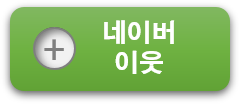




RECENT COMMENT